萬盛學電腦網 >> 圖文處理 >> Photoshop教程 >> ps圖片處理 >> PS打造水果妝人像照片後期處理
PS打造水果妝人像照片後期處理
最終效果圖

圖00
原圖

圖01
下面是轉片的數值:
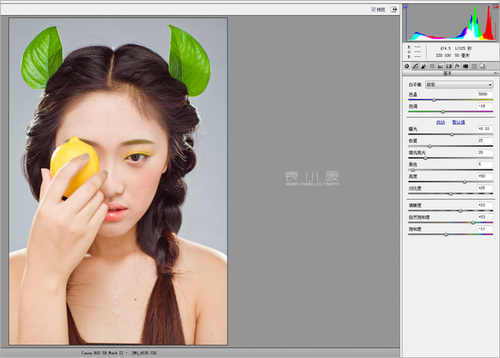
圖02
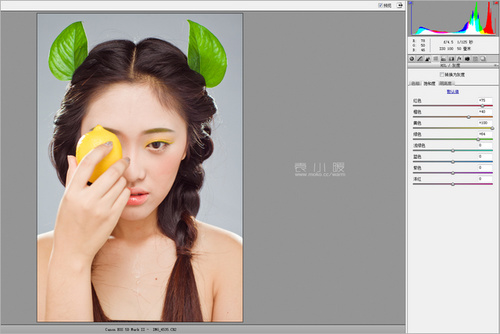
圖03
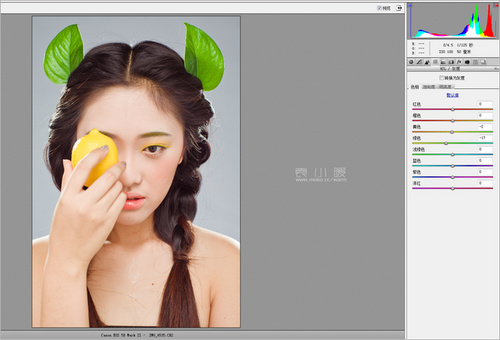
圖04
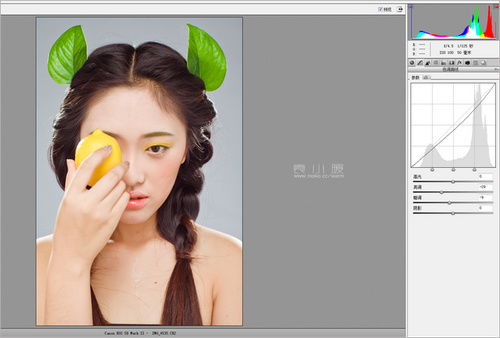
圖05
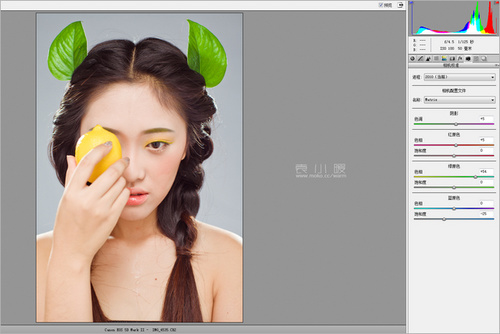
圖06
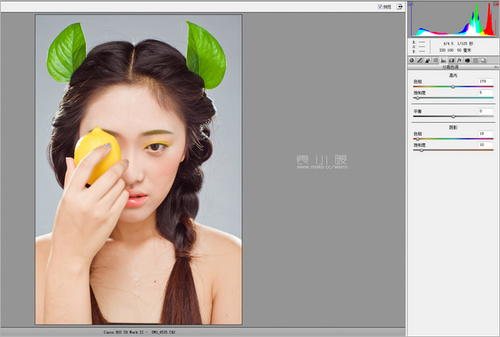
圖07
1、首先復制一個圖層,整體的液化一下,液化的時候注意下造型的走向,讓造型干淨飽滿一些,然後瘦一下臉,矯正一下五官。

圖08
2、新建一個空白圖層,把碎發還有臉上明顯的瑕疵修,用污點去除工具,對所有圖層取樣,修一下。

圖09
3、蓋印一層,修一下左臉額頭附近的亂頭發,這個地方如果直接用圖章或者修補的話不好修,或者修著修著就糊了,看下右邊的頭發比較整齊干淨,所以咱們可以直接把右邊的頭發選取,然後單獨輔助一層,移動到左臉相對的位置,水平翻轉一下,然後加個蒙版擦出來。

圖10
4、這一步就是比較枯燥的了,咱們用中性灰修圖的方法來修一下面部的皮膚細節,注意保留一下皮膚的紋理,面部高光暗部的層次,還有加強一下眼神光,眼神光的位置都應該注意一下。

圖11
5、然後就是上色了,新建個空白圖層,給眼影的位置上色,前景色改成跟眼影相近的顏色,或者比眼影更深的顏色,用畫筆(不透明度稍微低一點)對眼影的位置進行塗抹,完成後,該圖層的混合模式改成柔光或者顏色,這樣就給眼影大體的位置上好顏色了,剩下就是細節的處理,上完色發可能會發現位置或者形狀沒有那麼精確,這就需要我們在該圖層上加一個蒙版,用黑色畫筆把眼影的位置擦一下,讓咱們上色的位置更加精確,讓眼影看起來更加自然,眉毛 腮紅的位置上色也是同樣的道理,如果一開始把握不好力度,就把畫筆的不透明度調整的小一點多試幾下就可以了。

圖12
6、蓋印一層,用可選顏色調整一下,讓整個畫面的顏色更加統一一些,更加干淨一些。數值大約是下面的樣子。
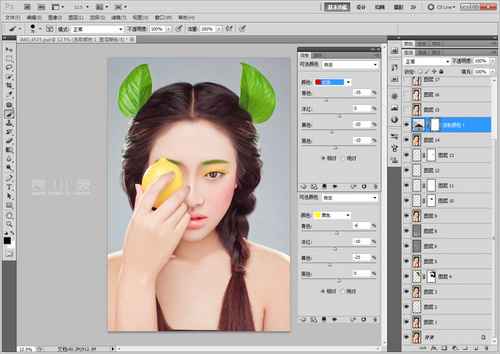
圖13
7、蓋印一層,用計算的方式(日志第一個教程裡面咱們已經講過計算暗部高光的方法了,不知道的朋友可以到我空間看下之前的教程),計算出暗部,混合模式改成柔光,不透明度變低一點,這樣給照片稍微的去下灰。

圖14
8、然後再次蓋印一層,到通道裡面選取藍色通道裡面用應用圖像給照片的暗部加一下藍紫色,讓暗部看起來沒有那麼死。
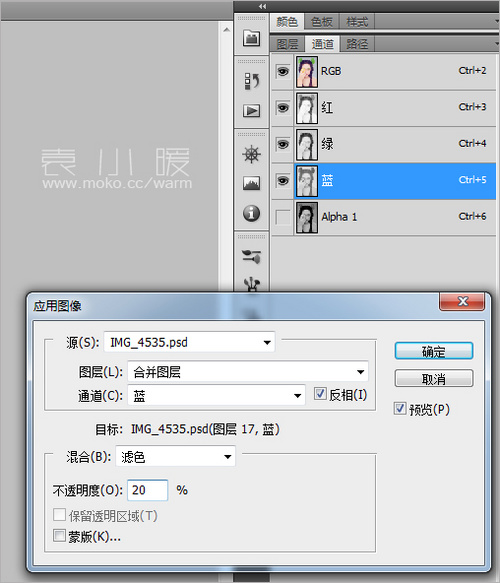
圖15
9、這樣這個照片基本就完成了,剩下的就加銳就可以了,加銳咱們用高反差保留的方法來加銳,混合模式是線性光。
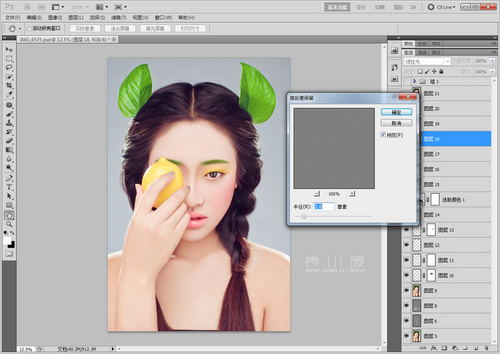
圖16
10、然後 咱們再把眼睛位置選出來羽化一下,重新加銳一下,這個照片就完成了。
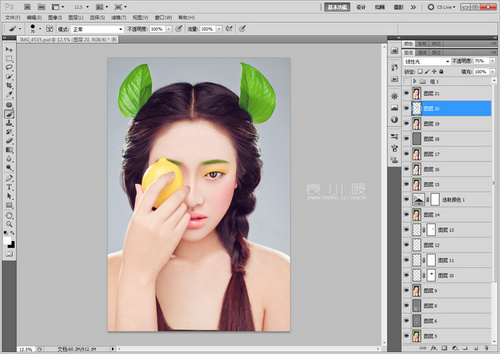
圖17
完成!

圖18
說到這裡,相信大家已經對什麼類型的片子去調什麼樣的色調,什麼樣子的原片往哪個方向去走有所了解了,千萬不要拿到一張片子什麼都不想悶著頭就開始調,到最後調來調去都調不出自己想要的感覺。拿到一張片子,先別急著去調,先去看一下這個片子,整體分析一下,片子的缺憾在哪裡,問題有哪一些,照片中是不是有某些部位,或者某個色調需要突出表現一下,先把思路理順了再去調,這樣調起來就會順手很多了。



